Trong bài viết này, mình sẽ hướng dẫn các bạn cách tạo biểu đồ trong Excel.
| Tham gia kênh Telegram của AnonyViet 👉 Link 👈 |
Cách tạo biểu đồ trong Excel
1. Đầu tiên, nhập số trong phạm vi C4: C8.
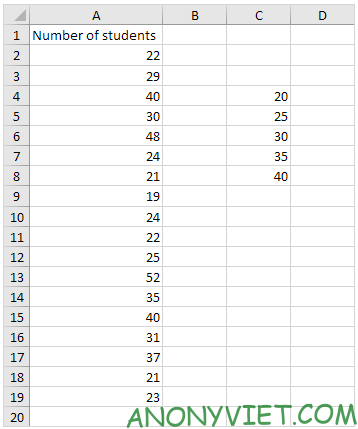
2. Trên tab Data, chọn Data Analysis.
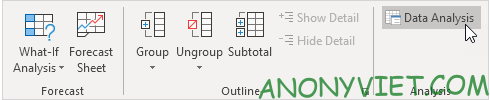
3. Chọn Histogram và nhấp vào OK.
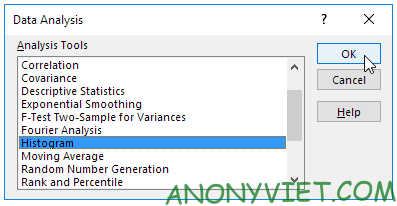
4. Chọn phạm vi A2: A19
5. Nhấp vào ô Bin Range và chọn phạm vi C4: C8.
6. Nhấp vào nút Output Range option, nhấp vào ô Output Range và chọn ô F3.
7. Kiểm tra Chart Output.
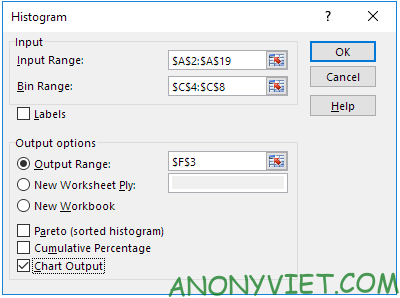
8. Nhấn OK
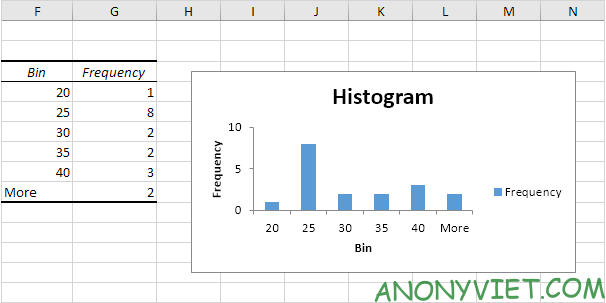
9. Nhấp vào chú thích ở phía bên phải và nhấn Delete.
10. Dán nhãn cho các binscủa bạn.
11. Để loại bỏ khoảng cách giữa các thanh, hãy nhấp chuột phải vào một thanh, nhấp vàoFormat Data Series và thay đổi Gap Width thành 0%.
12. Để thêm đường viền, nhấp chuột phải vào một thanh, nhấp vào Format Data Series, nhấp vào biểu tượng Fill & Line, nhấp vào Border và chọn màu.
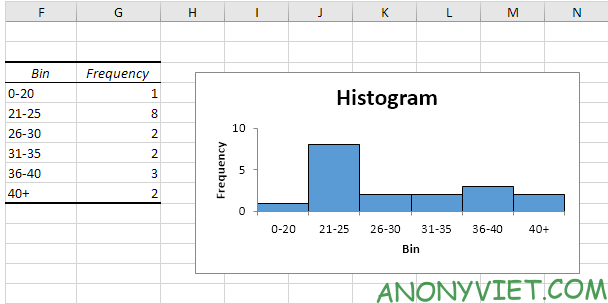
Nếu bạn có Excel 2016 trở lên, chỉ cần sử dụng loại biểu đồ Histogram.
13. chọn phạm vi A1:A19
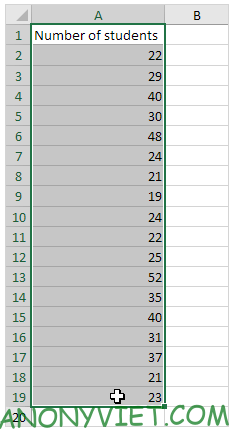
14. Trên bảng Insert, chọn ký hiệu Histogram .
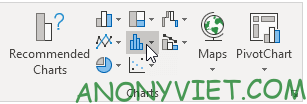
15. Nhấn vào Histogram.
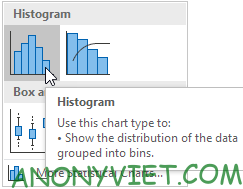
Kết quả
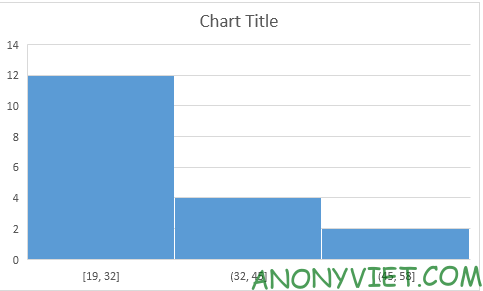
16. Bấm chuột phải vào trục hoành, sau đó bấm Format Axis.

17. Xác định bins của biểu đồ. Mình sẽ sử dụng các bins giống như trước (xem hình đầu tiên trên trang này). Bin width : 5. Number of bins : 6. Overflow : 40. Underflow : 20.
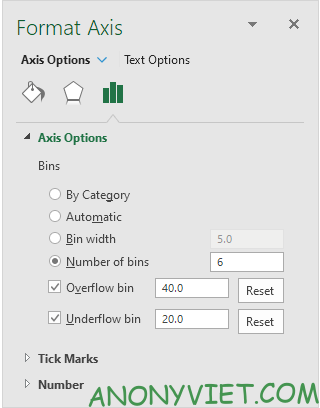
Kết quả
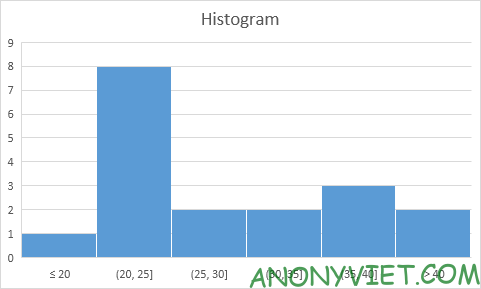
Ngoài ra, bạn cũng có thể xem nhiều bài excel khác tại đây.
Câu hỏi thường gặp
Tôi có thể tạo biểu đồ tần suất trong Excel phiên bản nào?
Bạn có thể tạo biểu đồ tần suất (histogram) trong Excel 2016 trở lên bằng cách sử dụng chức năng biểu đồ Histogram tích hợp sẵn. Đối với các phiên bản cũ hơn, bạn cần sử dụng Data Analysis.
Làm thế nào để tùy chỉnh khoảng cách giữa các thanh trong biểu đồ tần suất?
Nhấp chuột phải vào một thanh trong biểu đồ, chọn “Format Data Series”, sau đó thay đổi “Gap Width” thành 0% để loại bỏ khoảng cách giữa các thanh.
Tôi có thể thay đổi màu sắc và đường viền của các thanh trong biểu đồ không?
Có thể. Nhấp chuột phải vào một thanh, chọn “Format Data Series”, sau đó tìm đến mục “Fill & Line” để tùy chỉnh màu sắc và đường viền.












